Aktivera eller avaktivera Windows filskydd

Hur man aktiverar eller avaktiverar Microsoft Windows filskyddsfunktionen med hjälp av registret och andra metoder för Windows 10 och 11.
Om du äger en Microsoft Surface Pro-enhet har vi dåliga nyheter till dig. Alla Surface Pro-modeller plågas av spökberöringsproblem, inklusive de fantastiska Surface Pro 7- och Surface Pro X-modellerna. Att uppleva "fantom" pekinmatning och cirklar på din skärm från ingenstans kan vara riktigt förvirrande.
Huvudproblemet är att spökinmatning kan störa dina appar och till och med hindra din Surface-enhet från att fungera korrekt. Om du har tur kan du uppleva några slumpmässiga fantomberöringar då och då. Tyvärr kan problemet uppstå kontinuerligt för vissa användare. Låt oss diskutera vad du kan göra åt det.
Phantom touches har plågat Surface-enheter i flera år. Microsoft har redan rullat ut en speciell snabbkorrigering för Surface Pro 4 och Surface Book-enheter. Om du äger en annan Surface-modell, hoppa över det här steget och gå till nästa lösning.
Gå till Microsofts supportsida och ladda ner snabbkorrigeringen 3165497. Packa upp filerna och kör CalibG4.exe (pekkalibreringsverktyget). Rör inte skärmen medan verktyget körs. Starta om din Surface-enhet och kontrollera om problemet kvarstår.
Ladda ner Surface Diagnostic Toolkit och kör pekskärmstestet. Det här verktyget upptäcker och reparerar automatiskt problem med pekskärmen och skärmens ljusstyrka. Du kan ladda ner den från Microsoft Store .
Navigera till Inställningar , välj Uppdatera och säkerhet och tryck på Windows-uppdateringar . Hit Sök efter uppdateringar -knappen. De senaste uppdateringarna kan innehålla användbara pekskärmsförbättringar och korrigeringar.
Starta om enheten efter att du har installerat uppdateringarna. Efter det kraft starta den genom att trycka och hålla Volym upp och driver knapparna samtidigt i ca 15 sekunder.
Starta Enhetshanteraren och gå till Human Interface Devices .
Utöka listan över mänskliga gränssnittsenheter.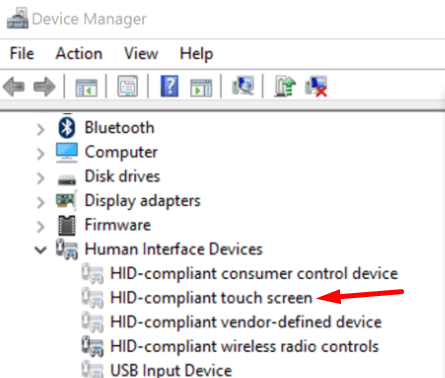
Högerklicka på HID-kompatibel pekskärm och välj Avinstallera .
Om det finns flera drivrutiner för pekskärm , avinstallera alla.
Starta sedan om din Surface-enhet för att automatiskt installera om de senaste drivrutinerna för pekskärmen.
Om du sällan använder pekskärmsfunktionaliteten kan du helt enkelt inaktivera den. Många användare som stängde av funktionen bekräftade att fantomberöringarna och cirklarna försvann också.
Starta Enhetshanteraren och gå till Human Interface Devices .
Välj HID-kompatibel pekskärm .
Klicka på fliken Åtgärd och välj Inaktivera enhet .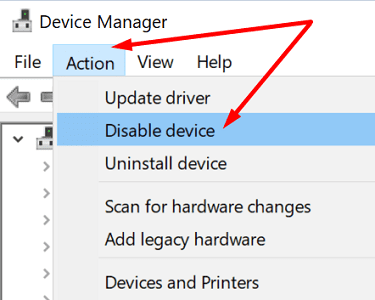
Om det finns flera HID-kompatibla pekskärmsenheter listade, inaktivera alla.
Om du fortfarande upplever spökberöringar på din Surface Pro-enhet kan problemet orsakas av hårdvaruskada. Kontakta Microsoft Support eller gå till ett auktoriserat reparationscenter och få din enhet reparerad.
Spökberöringar och cirklar på Surface Pro-enheter verkar vara normen för många användare. Om du äger en Surface Pro 4- eller Surface Book-enhet finns det en fristående snabbkorrigering som du kan ladda ner för att åtgärda problemet. Å andra sidan, om du äger en nyare Surface-modell, kör Surface Diagnostic Toolkit, uppdatera operativsystemet och tvinga omstart av enheten.
Om problemet kvarstår, installera om den HID-kompatibla drivrutinen för pekskärmen eller inaktivera pekskärmsfunktionen. Hjälpte dessa lösningar dig att lösa problemet? Låt oss veta i kommentarerna nedan.
Hur man aktiverar eller avaktiverar Microsoft Windows filskyddsfunktionen med hjälp av registret och andra metoder för Windows 10 och 11.
Om du inte kan ändra dina musinställningar på Windows 10, uppdatera eller installera om musdrivrutinerna. Eller kör felsökaren för hårdvara och enheter.
Läs denna artikel för att lära dig den enkla steg-för-steg-processen för att ansluta en laptop till en projektor eller en TV på Windows 11 och Windows 10-operativsystem.
Följ vår guide för att fabriksåterställa Windows 10 och ta bort allt på din dator. Lär dig steg för steg hur du säkert återställer din enhet för en fräsch start.
Lär dig att hitta din IP-adress i Windows 10 med en mängd olika metoder. Få hjälp med nätverksfrågor och mer.
Även om du har använt Windows länge kan du ibland möta utmaningar som kräver experthjälp. Lär dig om effektiva sätt att få hjälp med Windows 10 och 11.
Om du har problem med din HDMI-skärm som inte upptäckts i Windows 10, är här stegen för att lösa problemet snabbt och bekvämt.
Ett system med flera bildskärmar är praktiskt när du vill förbättra din multitasking-produktivitet i Windows. Följ dessa steg för att konfigurera dubbla bildskärmar för maximal effektivitet.
Med Windows 10 kan du enkelt fästa program och appar på aktivitetsfältet för snabb åtkomst.
Windows 11 erbjuder avancerade funktioner för hantering av användarkonton. Lär dig hur du loggar in som administratör för att få full kontroll över ditt system.
Du kan öka det virtuella minnet i Windows 10-systemet med mycket enkla tips och öka prestandan för Windows 10.
Aktivitetsfältet är en av de mest lättillgängliga platserna i Windows 10. Du kan lägga till eller ta bort ikoner, ändra position och storlek på aktivitetsfältet. Läs vidare för att veta hur du kan justera eller anpassa Windows 10 aktivitetsfält.
Så här ändrar du inställningarna för UAC i Microsoft Windows 10, 8 och 7. Lär dig mer om användarkontokontroll och hur man hanterar den effektivt.
Att köra kommandotolken med administratör kan vara mycket användbart. Lär dig hur du kör kommandotolken som administratör i Windows 10 här!
De flesta av användarna har rapporterat att de har fastnat med felet "Ange nätverksuppgifter" efter att ha uppgraderat sin enhet till Windows 11. Här är några felsökningslösningar som du kan försöka lösa problemet.
Vi visar dig två effektiva sätt att rensa utskriftskön i Microsoft Windows för att effektivisera utskriftsprocessen.
Lär dig hur du enkelt kan visa eller ta bort din Microsoft Edge-webbhistorik på Windows 10. Följ dessa enkla steg för att hantera din webbläsardata.
När du använder Windows 10 kan ditt interna minne bli fullt. Här är 15 beprövade metoder för att frigöra diskutrymme i Windows 10.
Upptäck olika metoder för att effektivt uppdatera USB-drivrutiner i Windows 10 för bättre anslutning av externa enheter.
Windows urklipp är en praktisk funktion som låter dig kopiera upp till 25 objekt inklusive text, data eller grafik och klistra in dem i valfri applikation i Windows 10. Lär dig hur du visar och rensar din urklippshistorik effektivt.
Vill du automatisera alla dina personliga och professionella uppgifter på en Windows 11-dator? Lär dig här hur du skapar uppgifter i Windows Task Scheduler.
Ta reda på hur du fixar felkod 0x80070070 på Windows 11, som ofta dyker upp när du försöker installera en ny Windows-uppdatering.
Vad gör du när Windows 11-datorns tid mystiskt inte visar den tid den ska? Prova dessa lösningar.
Ta reda på vad du ska göra om Windows Phone Link inte fungerar, med en steg-för-steg lista med lösningar för att hjälpa dig att återansluta din telefon till din dator.
Att hantera flera e-postinkorgar kan vara en utmaning, särskilt om viktiga e-postmeddelanden hamnar i båda. Många människor står inför detta problem när de har öppnat Microsoft Outlook och Gmail-konton. Med dessa enkla steg lär du dig hur du synkroniserar Microsoft Outlook med Gmail på PC och Apple Mac-enheter.
Upptäck skillnaden mellan Windows 11 Home och Pro i ett kortfattat format i denna artikel och välj rätt Windows 11-utgåva.
Behöver du skriva ut på en nätverksansluten skrivare på kontoret eller ett annat rum hemma? Hitta här hur du lägger till en skrivare via IP-adress i Windows 11.
Om du ser felet Windows Online Troubleshooting Service Is Disabled när du använder någon Windows felsökare, läs den här artikeln nu!
Lär dig hur du rullar tillbaka Windows 11 24H2-uppdateringen om du har haft problem med denna version av Microsofts operativsystem.
Denna handledning visar hur du ändrar inställningarna för UAC i Microsoft Windows.


























